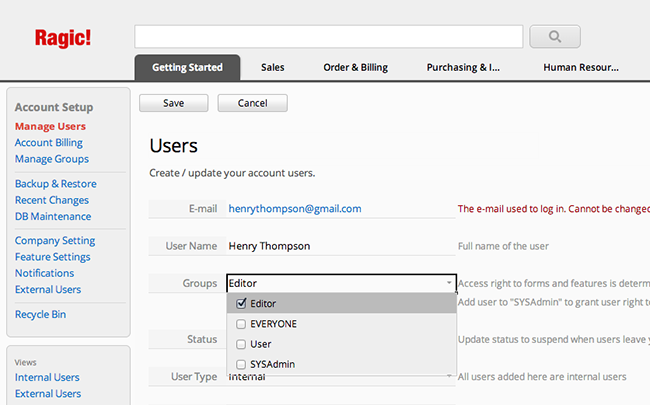フィールド: 通常のフィールドは、互いに接続された2つの部分、すなわち フィールドヘッダとフィールド値から構成されています。新しいフィールドは、 フォームページ の デザインモードで作成することができます。
この フォーム には現在4つのフィールドがあります:
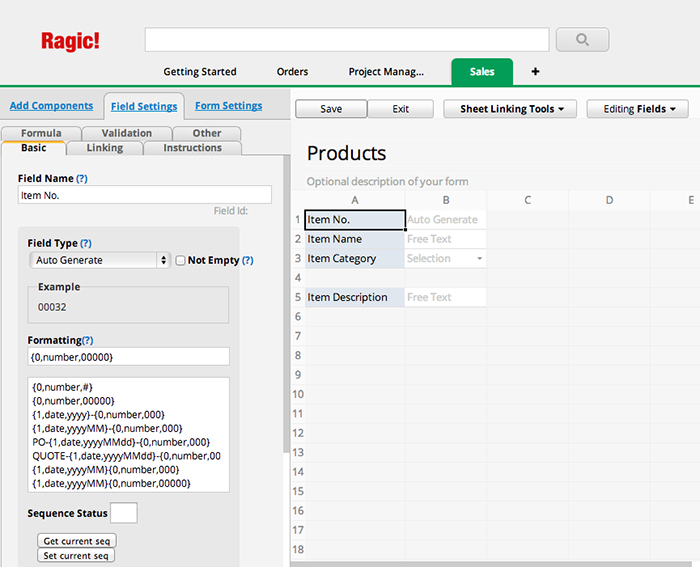
レコード (エントリー): レコードとは、ユーザーが入力するフォームデータの一例であり、フォームページのフィールドに入力されたすべての値から構成される。 レコード は、フォームページでは全詳細が表示され、リストページでは行単位でまとめられています。
これは、リストページでハイライトされたレコードです。
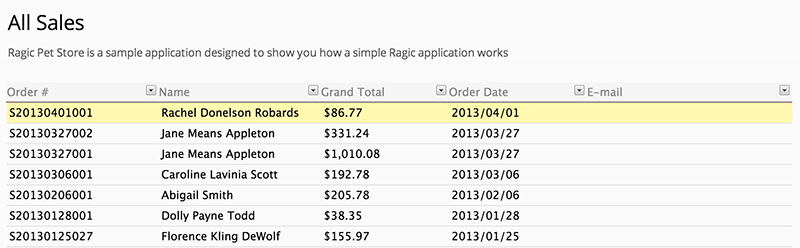
リストページでレコードをクリックすると、そのレコードのフォームページが表示され、詳細情報を見ることができます:
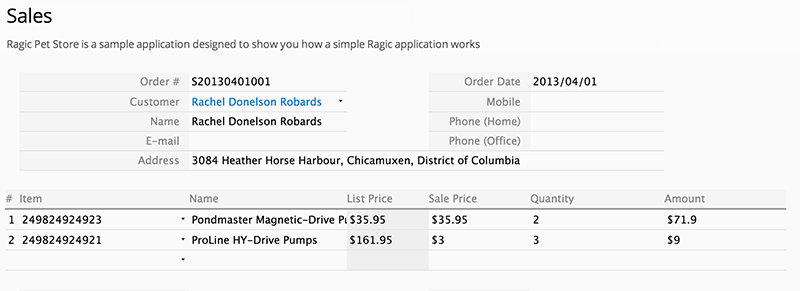
フォームページ: フォームページとは、1つの レコードの内容を1つのページとしてまとめたものです。これには、いくらでも多くのフィールドを含めることができます。 通常のシート開発の流れについては、 こちらの文書で詳しく説明しています。
このフォームページでは、販売注文に関する詳細情報を表示します:
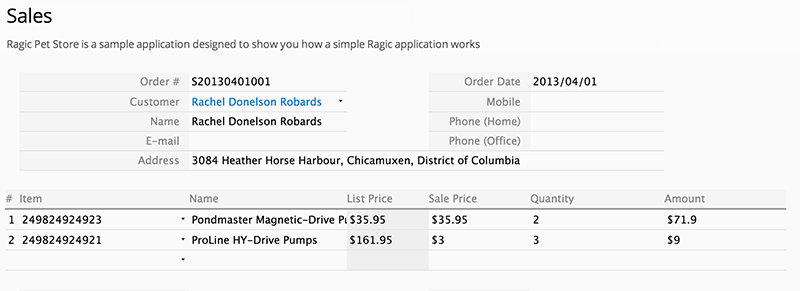
リストページ: リストページでは、多くのレコードの概要を記載したテーブルです。 Tリストページは、 フォームページを作成する際に自動的に生成されます。リストページで、最初の行はフィールドヘッダで構成され、それぞれのレコードのフィールド値 の列が表示されます。 通常のシート開発の流れについては、 こちらの文書で詳しく説明しています。
このリスト ページでは、 販売シートのすべてのレコードが表示されます:
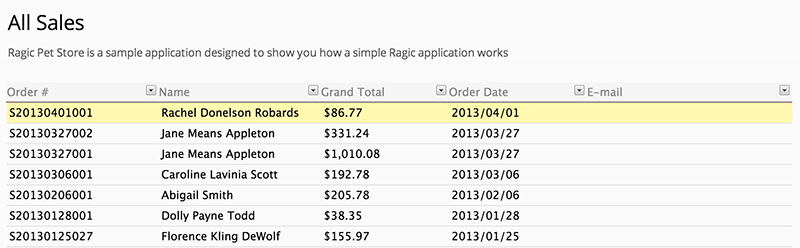
シート: シートには、あるリストページで表示されるすべての レコードまたは1つのカテゴリの詳細を表示するすべてのフォームページの情報全体が含まれています。シートは、あなたのタブの下にあります。
自分のシートの一覧は、 アカウントホームページで確認することができます。
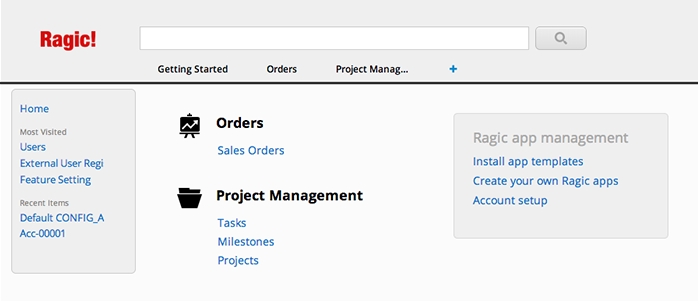
子テーブル: 子テーブルは、 フォームページ内に追加するテーブルで、通常、レコードレコードの詳細情報を表示するために使用されます。子テーブルは、横に並んだフィールド で構成されています。子テーブルの作成方法と使用方法については、こちらの文書を参照してください。
この子テーブルは、販売注文書の見積り項目を表示します。
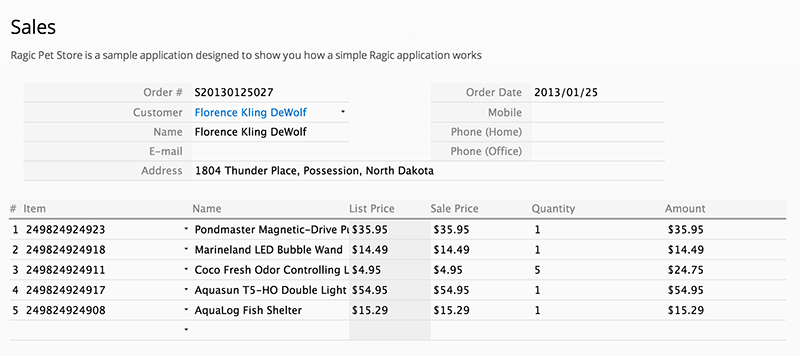
タブ:とは、Ragicの シート の集合体です。タブの数は無制限です。 タブは、シートを任意のカテゴリーに整理するために使用され、リンクには影響しません。
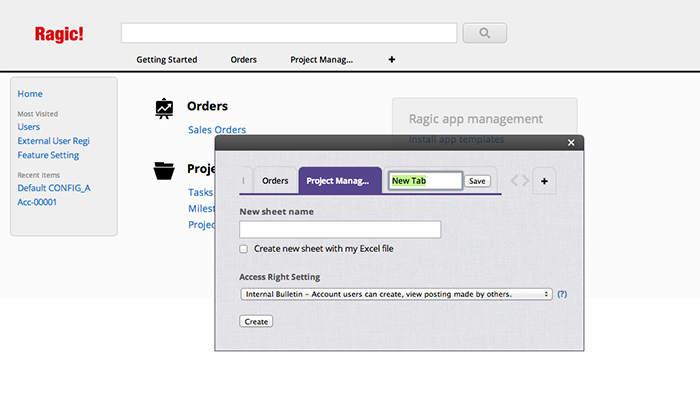
デザインモード: Tデザインモードでは、フォームページやリストページを作成したり、変更したりすることができます。デザインモードは、必要な アクセス権限を持っているユーザー あれば、右上の「デザイン変更」ボタンをクリックすることでアクセスすることができます。 Ragicシート のデザイン方法についてはこちらの文書で、Ragicフォームを美しくデザインする方法についてはこちらの文書でご紹介しています。
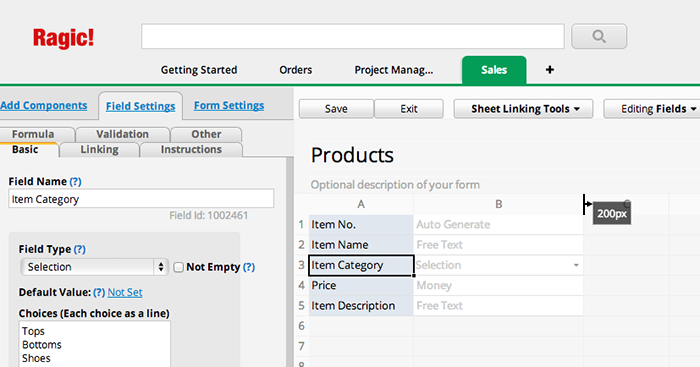
テキストフィールド: 記述フィールド(テキストフィールドとも呼ばれる)は、フィールド値を持たないフィールドで、表示目的で使用されます。記述フィールドの使用方法については、こちらの文書で詳しく説明しています。
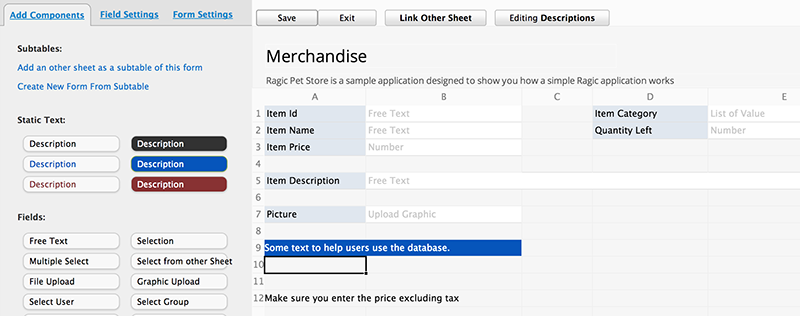
フィールドヘッダー:フィールドヘッダは、そのフィールド が何に使われるかを記述するものです。フォーム・ページでは、フィールド・ヘッダはフィールドのセット名となります。リストページで、フィールドヘッダはカラムヘッダになり、その下にフィールド値がそれぞれのレコードにリストアップされます。デザインモード,では、フィールドヘッダは水色で表示され、ここでフィールド名を変更できます。数式はフィールドヘッダの位置を参照する必要があります。
選択されたフィールドのフィールドヘッダは " 項目分類 " です:
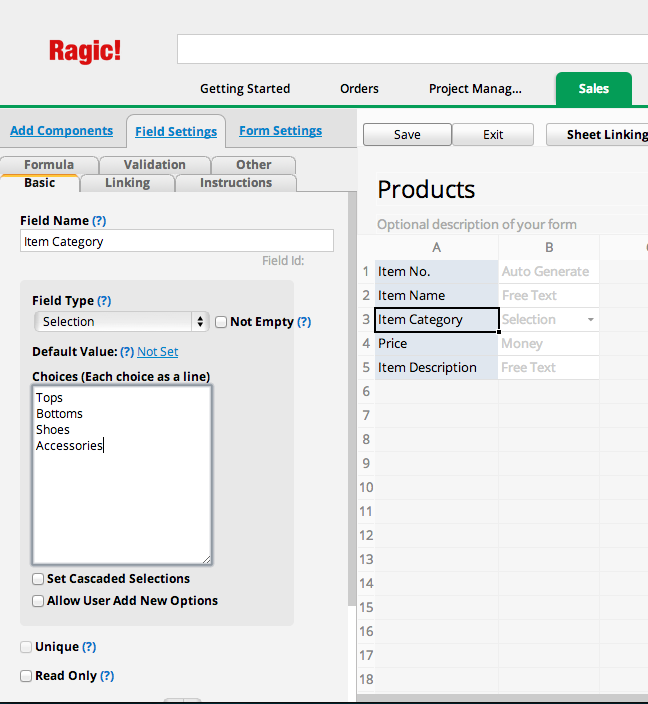
フィールド値: フィールド値とは、レコードの作成時や修正時にフィールドに入力される値のことです。Ragicは、入力されたフィールド値を フィールドタイプに従ってフォーマットします。リストページでのフィールド値は、それらが属するレコードの行の下に、デザインモードでリストページに設定されたフィールドヘッダの列の順序で表示されます。 フォームページでは、フィールドが作成されたときの白いセルがフィールドの値が入る場所であり、フィールドタイプが説明として書かれています。
選択されたフィールドのフィールド値は、「Tops」、「Bottoms」、「Shoes」、「Accessories」のいずれかの選択項目となる。
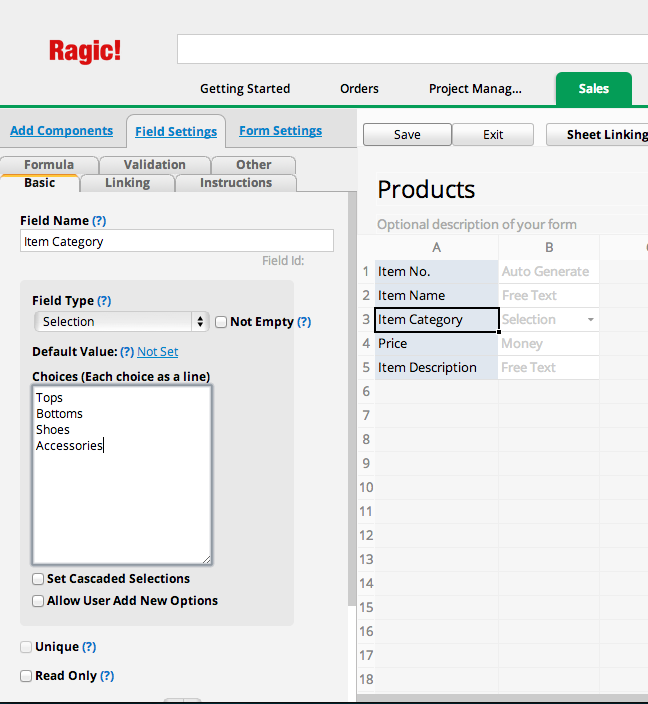
フィールドタイプ(種類):Ragicでは、フィールド値 の形式が異なることがあるため、さまざまなフィールドタイプがあります。フィールドタイプはデフォルトで自由記述に設定されており、他の多くの表計算アプリケーションのように制限なしにフィールド値を入力することができます。 これはほとんどの場合において有効ですが、Ragicは一般的に正しいフィールドタイプを指定した方がより効果的に作業できます。フィールドタイプは、デザインモードで設定できます。デザインモードでは、フィールド値が入る予定の白いセルに書かれた既存のフィールドのフィールドタイプを見ることもできます。フィールドの種類についてはこの文書をご覧ください。
このフィールドのフィールドタイプは選択肢である。
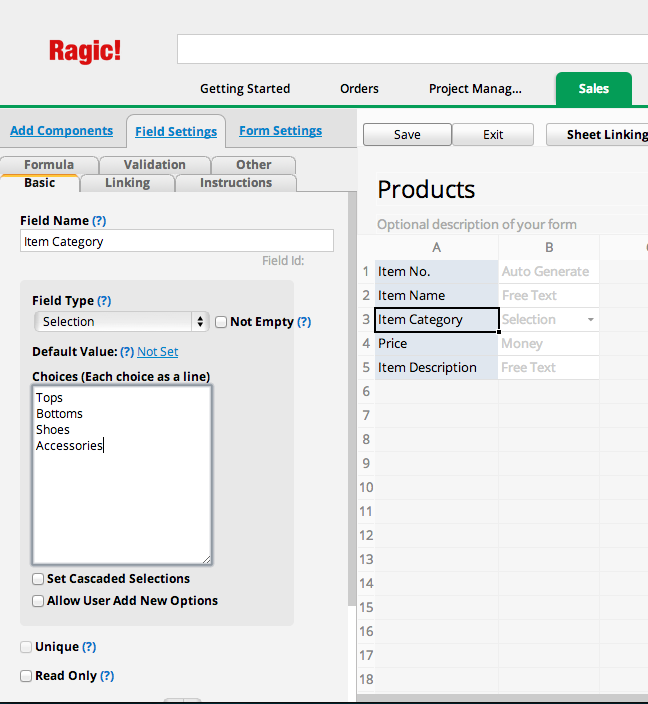
リンク: Ragicはシートをリンクするための1対多の関係をいくつかサポートしており、デザインモードのフォームツール下のワークシートにリンクで確認できます。 リンクの設定方法については、こちらの文書で詳しく説明しています。
リンクの例 -リンク&読み込み子テーブルとしてシートをリンクさせる。
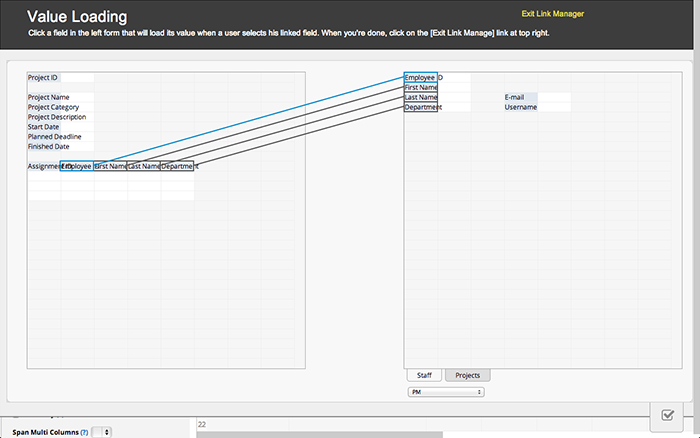
関数: Ragicで数式を追加することで、 フォームページ で計算を行い、リストページで表示することができます。 Ragicは表計算ソフトで使う数式とよく似ていますが、大きな違いは、フィールド値に数式を代入するのではなく、フィールドヘッダーにセル参照を代入します。特に 子テーブルについては、より複雑な数式を少ない労力で書くことができるため、計算が非常に簡単になります。デザインモード の フィールド に数式を追加できます。Ragicでサポートされている数式の一覧はこちらからご覧ください。
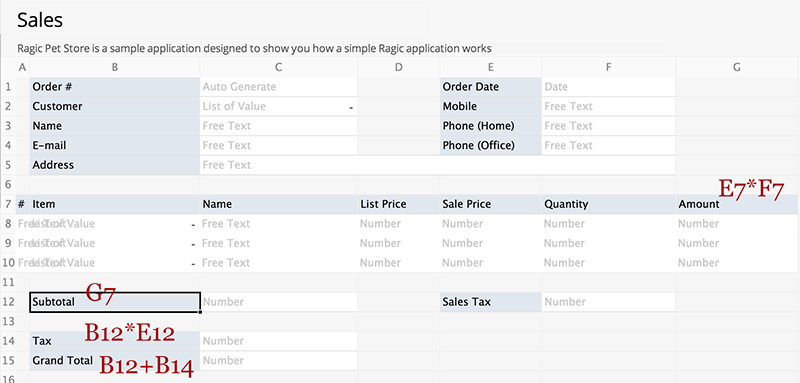
アカウントホームページ アカウントのトップページは、お客様のアカウントの下にあるすべての タブとシート を表示するページで、アカウントの左上にあるRagicのロゴをクリックすることでアクセスできます。
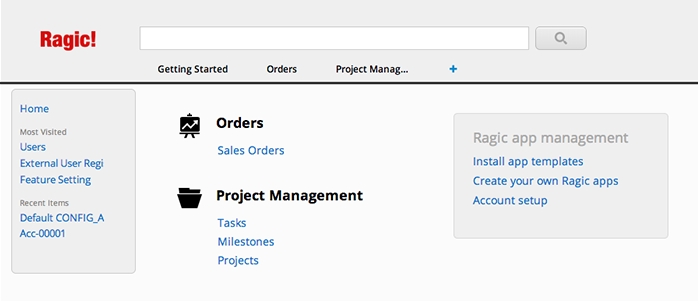
アクセス権限: Ragicには様々なアクセス権限があり、シートのデータを見ることができるユーザー や ユーザーグループ を決定することができます。アクセス権については、 こちらの文書で詳しく説明しています。
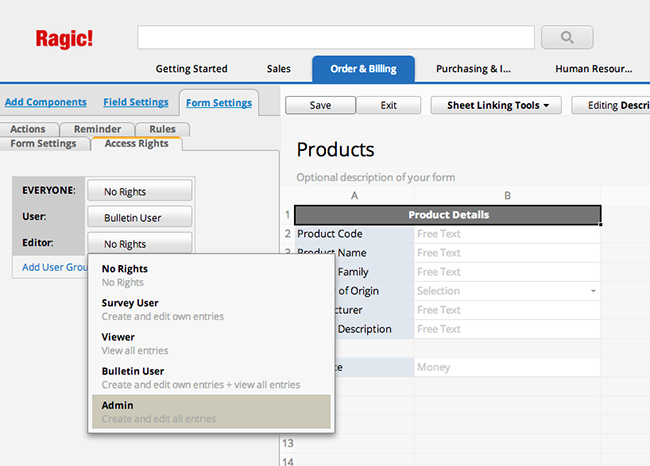
アカウントアカウントは、組織用に作成されたRagicデータベースのアカウントです。アカウントには多くのユーザーを含めることができます。ユーザーとは、実際に使用者がログインできる電子メールとパスワードの組み合わせのことです。 Ragicは、ユーザー数からアカウントの購読料の価格を決定します。
また、複数の企業がRagicを使用している場合、ユーザーが複数のアカウントに所属し、ユーザーは同じユーザーEメールとパスワードの設定で、これら両方のRagicデータベースにアクセスできることも可能です。
ユーザー ユーザーとは、Ragicアカウントにログインするために使用する電子メールアドレスのことです。アカウントには必要な数のユーザーを設定することができ、ユーザーはアカウント内の同じデータベース・シートにアクセスできます。 Ragicは、お客様のアカウントの内部ユーザー数によって請求されます。内部ユーザーとは、一般的に組織内の使用者のことです。外部ユーザーは無料で、顧客、ベンダー、パートナー、フリーランサーなど、組織の外部にいる人たちだけが利用できます。 Ragicアカウントには、ユーザー管理から内部のユーザーを追加することができます。 これらのユーザーの アクセス権限 は、ユーザーグループに追加することで設定することができます ユーザーの追加については、 こちらの文書で詳しく説明しています。
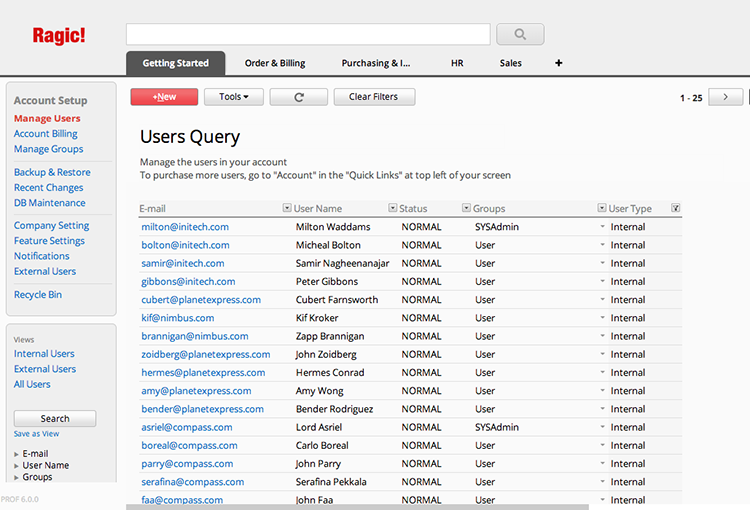
ユーザーグループ: ユーザーグループとは、Ragicのユーザーのグループです。アカウントに新しいユーザーを追加すると、そのユーザーがどの シート を閲覧または編集できるかを管理できます。デフォルトのユーザーグループSYSAdminは、シートの デザインバックエンドへのアクセス権限を持っています。